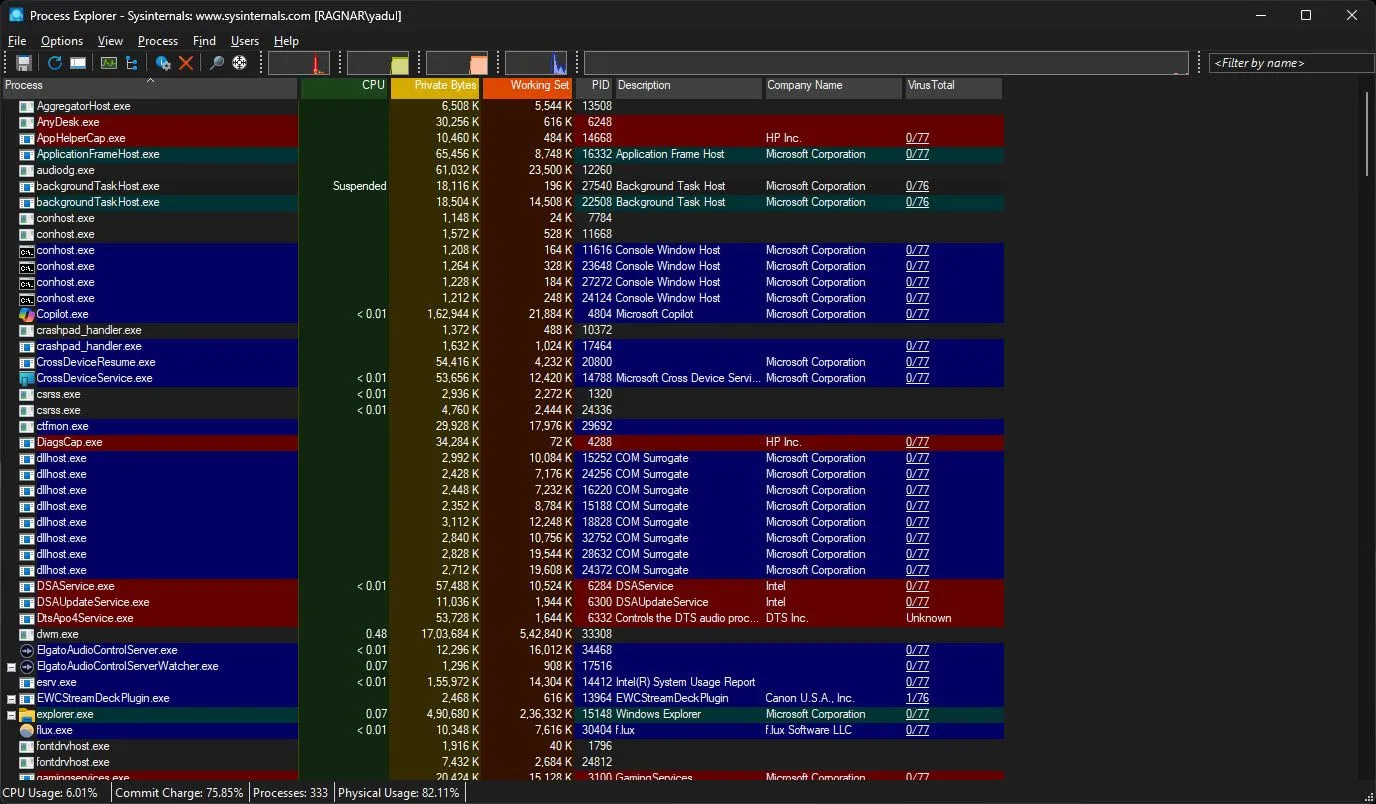Là một người thường xuyên làm việc với văn bản mỗi ngày, tôi thực sự phụ thuộc rất nhiều vào clipboard. Mặc dù tính năng clipboard tích hợp sẵn của Windows vẫn hoạt động đúng như quảng cáo, nhưng gần đây tôi đã chuyển sang sử dụng Ditto, và phải nói rằng phần mềm này đã thay đổi hoàn toàn cách tôi quản lý nội dung đã sao chép của mình.
1. Sắp Xếp Mục Đã Sao Chép Dễ Dàng Với Nhóm
Một trong những hạn chế lớn nhất của Clipboard trên Windows là khả năng lưu trữ chỉ 25 mục tại một thời điểm. Khi đạt đến giới hạn này, các mục cũ hơn sẽ bị thay thế, điều này gây bất tiện khi bạn cần tham khảo lại một nội dung đã sao chép từ trước.
Ditto không gặp phải những hạn chế này và cho phép tôi lưu bao nhiêu mục tùy thích. Điều tuyệt vời hơn nữa là tôi có thể tổ chức các mục đã sao chép thành các nhóm riêng biệt. Thay vì làm lộn xộn clipboard với các mục được ghim, Ditto giúp tôi tách biệt các đoạn mã liên quan đến công việc khỏi ghi chú cá nhân, liên kết hay ý tưởng ngẫu nhiên. Điều này giúp việc tìm kiếm chính xác những gì tôi cần trở nên dễ dàng hơn nhiều. Nó giống như việc có nhiều clipboard trong một ứng dụng duy nhất, và điều này đã tinh gọn đáng kể quy trình làm việc của tôi.
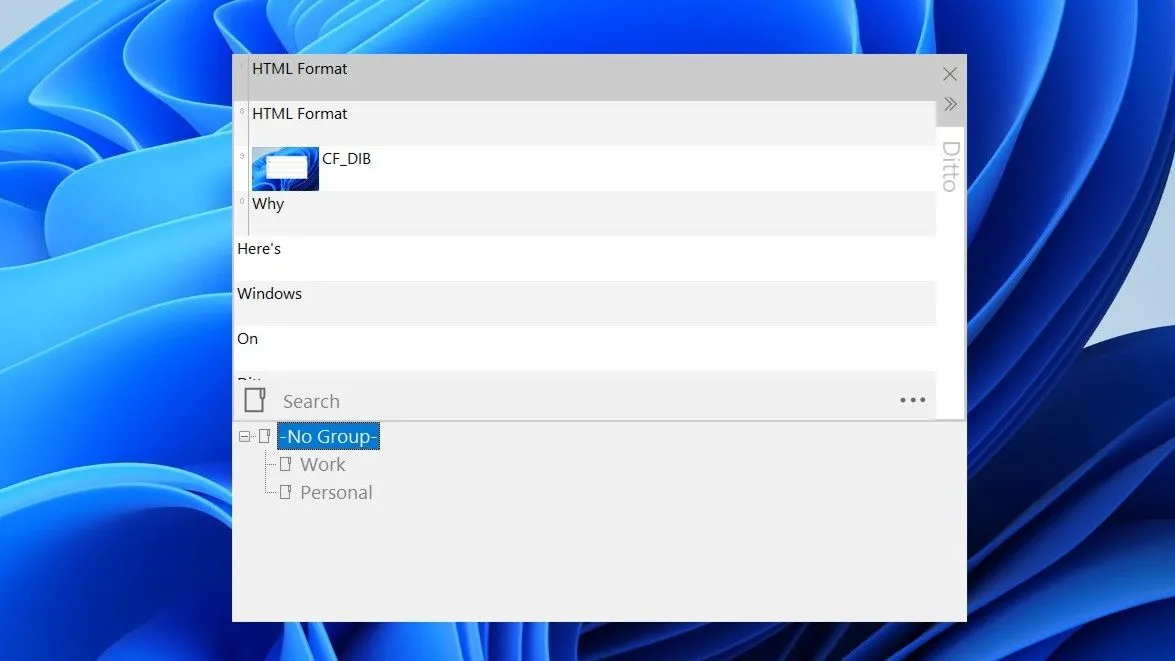 Giao diện phần mềm Ditto hiển thị các nhóm quản lý clipboard như "Công việc" và "Cá nhân"
Giao diện phần mềm Ditto hiển thị các nhóm quản lý clipboard như "Công việc" và "Cá nhân"
2. Tìm Kiếm Lịch Sử Clipboard Cực Nhanh
Một tính năng khác giúp Ditto vượt trội hơn so với Clipboard của Windows là chức năng tìm kiếm tích hợp. Với nó, tôi chỉ cần nhớ một phần nhỏ của nội dung đã sao chép, và tôi có thể tìm thấy đoạn clip chính xác ngay lập tức mà không cần cuộn không ngừng. Chức năng tìm kiếm cũng hoạt động hiệu quả với hình ảnh, vì Ditto lưu tất cả hình ảnh với một tên chung là CF_DIF. Do đó, tôi chỉ cần gõ “CF_DIF” vào thanh tìm kiếm, và nó sẽ hiển thị danh sách tất cả các hình ảnh tôi đã sao chép, sẵn sàng để dán vào bất cứ nơi nào tôi cần.
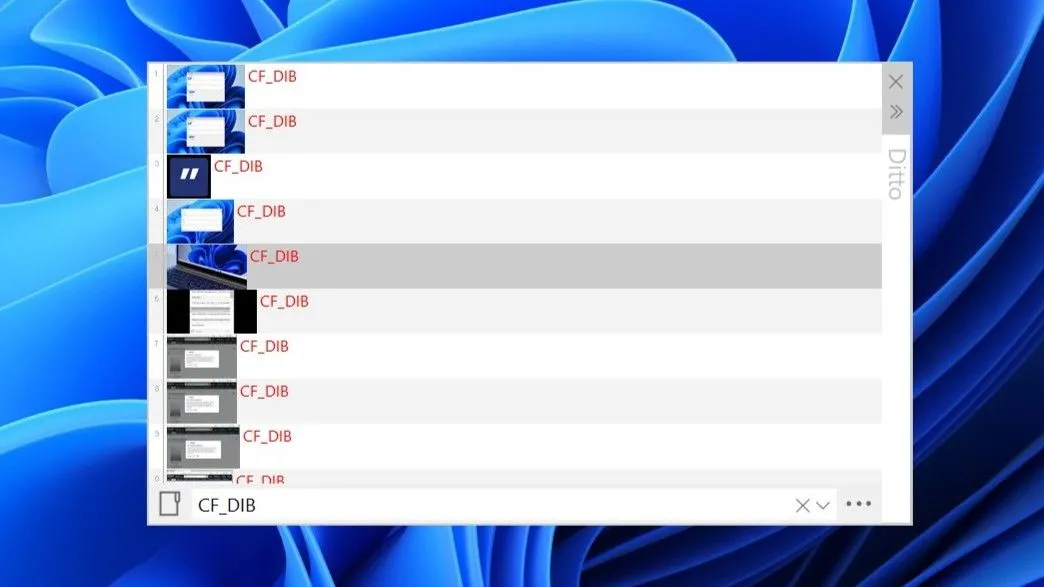 Ditto cho phép người dùng tìm kiếm và xem lại các hình ảnh đã sao chép trong lịch sử clipboard của mình
Ditto cho phép người dùng tìm kiếm và xem lại các hình ảnh đã sao chép trong lịch sử clipboard của mình
3. Tùy Chỉnh Giao Diện Clipboard Hoàn Toàn Theo Ý Bạn
Bạn biết đấy, “một kích thước không thể phù hợp cho tất cả”. Điều này cũng đúng với Clipboard của Windows. Nó hiển thị một cửa sổ nhỏ hình chữ nhật và không có tùy chọn để thay đổi kích thước.
Mặt khác, Ditto lại đề cao sự linh hoạt. Tôi có thể thay đổi kích thước cửa sổ clipboard theo bất kỳ kích thước nào tôi muốn. Ngoài ra, tôi có thể dễ dàng mở rộng hoặc thu gọn clipboard chỉ với một cú nhấp chuột. Ditto cũng bao gồm nhiều chủ đề khác nhau, như Classic, DarkerDitto hoặc Selenized-Dark, giúp tôi dễ dàng khớp giao diện của nó với chủ đề Windows tùy chỉnh của mình. Nếu muốn tùy chỉnh thêm, tôi có thể điều chỉnh độ trong suốt của cửa sổ clipboard và kiểu font chữ để nâng cao tổng thể giao diện và cảm giác khi sử dụng.
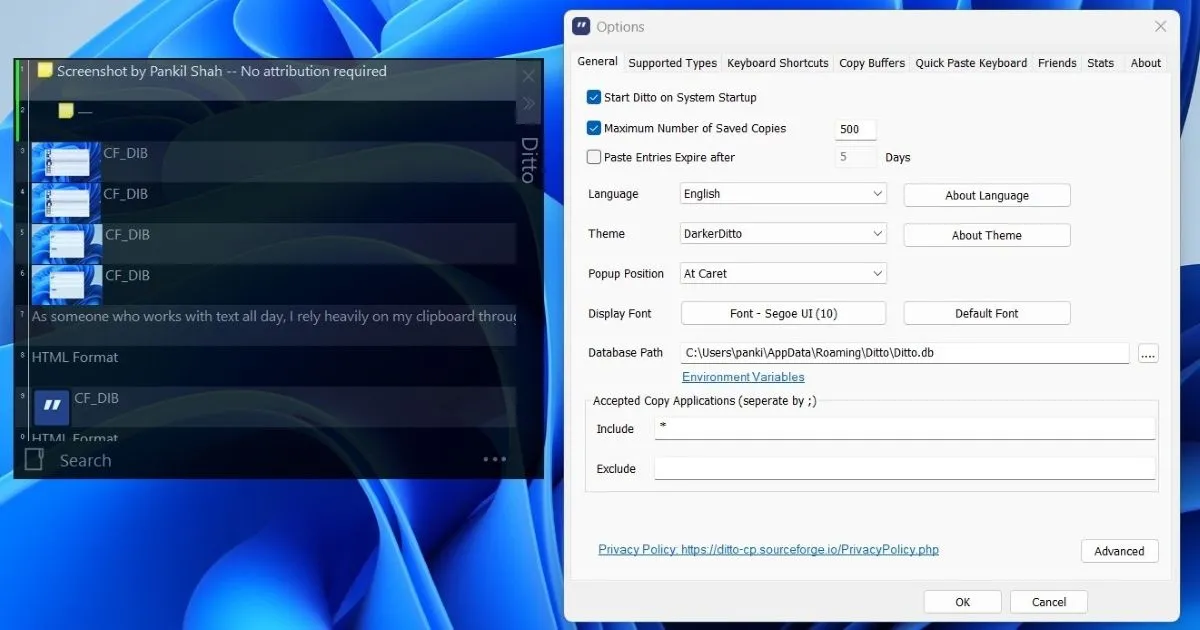 Menu tùy chọn của Ditto hiển thị các cài đặt để tùy chỉnh giao diện clipboard, bao gồm chủ đề và độ trong suốt
Menu tùy chọn của Ditto hiển thị các cài đặt để tùy chỉnh giao diện clipboard, bao gồm chủ đề và độ trong suốt
4. Hỗ Trợ Phím Tắt Đa Dạng, Tăng Tốc Làm Việc
Một trong những điều tôi yêu thích nhất ở Ditto là sự hỗ trợ mở rộng cho các phím tắt. Đây là một yếu tố giúp tôi tiết kiệm rất nhiều thời gian, và phần tuyệt vời nhất là tôi có thể tùy chỉnh các phím tắt này trực tiếp từ menu cài đặt của ứng dụng.
Ví dụ, tôi có thể gán ba phím tắt khác nhau để truy cập vào chính clipboard. Thậm chí còn có tùy chọn để thiết lập phím tắt cho việc dán văn bản mà không kèm định dạng. Tuy nhiên, tính năng mà tôi thấy hữu ích nhất là khả năng thiết lập phím tắt để dán 10 mục clipboard gần đây nhất mà không cần mở cửa sổ clipboard. Trên PC của tôi, tôi đã thiết lập các phím tắt như Ctrl + Alt + 0, Ctrl + Alt + 1 và Ctrl + Alt + 2, cho phép tôi nhanh chóng dán ba mục clipboard gần đây nhất. Điều này giúp việc sao chép và dán nhiều đoạn mã trở nên dễ dàng hơn rất nhiều.
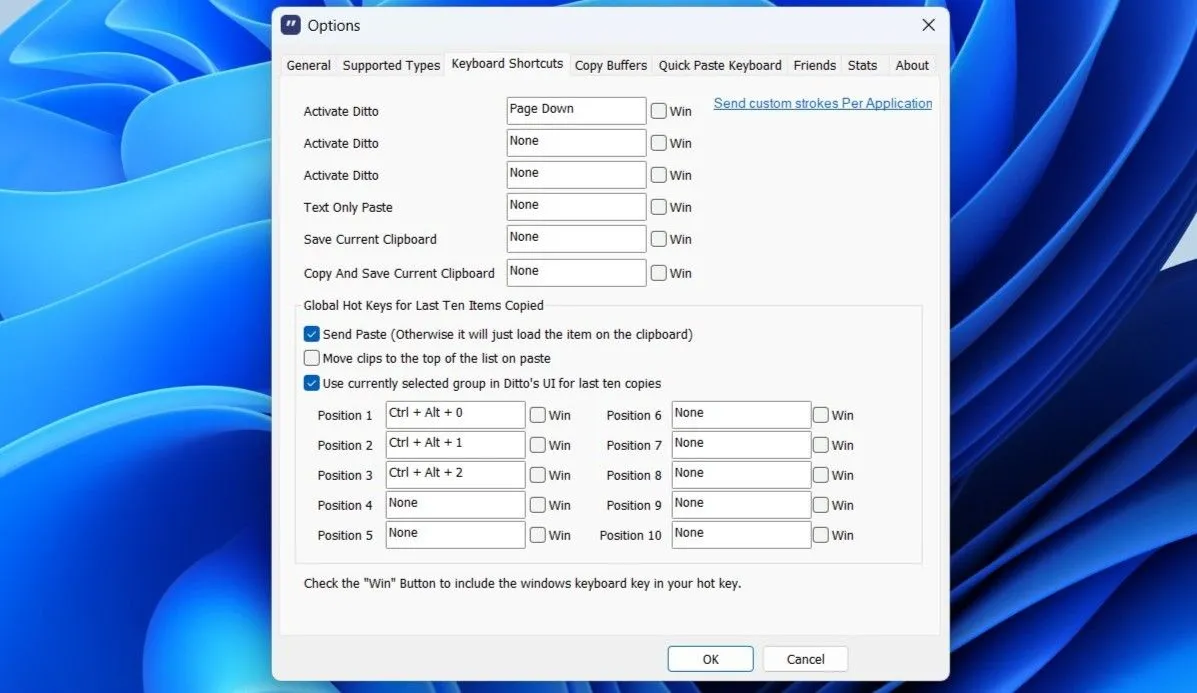 Cài đặt phím tắt của Ditto cho phép người dùng tùy chỉnh các tổ hợp phím để truy cập và dán các mục clipboard
Cài đặt phím tắt của Ditto cho phép người dùng tùy chỉnh các tổ hợp phím để truy cập và dán các mục clipboard
5. Sắp Xếp Và Quản Lý Các Mục Sao Chép Đơn Giản
Cuối cùng, tôi rất thích cách Ditto đơn giản hóa đáng kể việc tổ chức clipboard so với Clipboard của Windows. Chẳng hạn, tôi có thể chọn nhiều mục clipboard bằng cách giữ phím Ctrl và sau đó xóa tất cả chúng cùng một lúc. Ngoài ra, tôi có thể tạo hoặc chỉnh sửa các mục clipboard bằng các phím tắt Ctrl + N và Ctrl + E.
Nếu tôi đã sao chép nhiều mục và cần sắp xếp chúng theo một trình tự cụ thể, Ditto cũng giúp việc đó trở nên dễ dàng. Tôi có thể nhấp chuột phải vào bất kỳ mục clipboard nào, điều hướng đến Clip Order, và chọn từ các tùy chọn như Move Up, Move Down, Move to Top hoặc Move to Last.
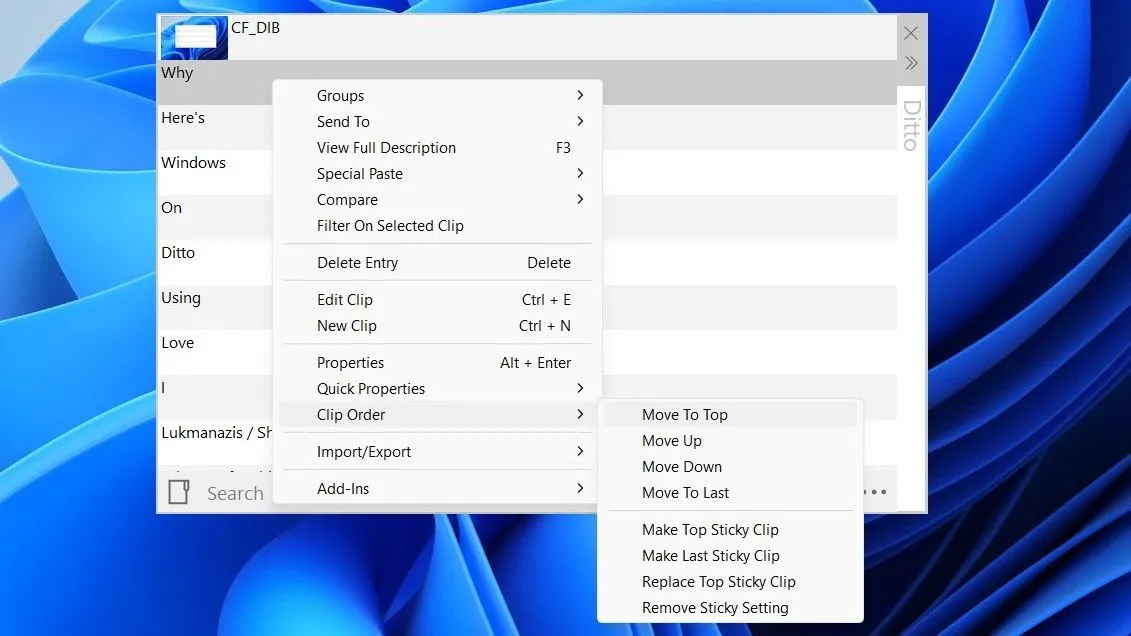 Các tùy chọn quản lý trong Ditto giúp sắp xếp, di chuyển và xóa nhiều mục clipboard một cách dễ dàng
Các tùy chọn quản lý trong Ditto giúp sắp xếp, di chuyển và xóa nhiều mục clipboard một cách dễ dàng
Sự linh hoạt và khả năng tùy chỉnh nâng cao này đã biến Ditto trở thành ứng dụng quản lý clipboard hàng đầu của tôi trên Windows. Trừ khi Microsoft cải thiện Clipboard của Windows với những tính năng mạnh mẽ này, thật khó để tôi có thể quay lại sử dụng công cụ mặc định. Nếu bạn đang tìm kiếm một phần mềm quản lý clipboard hiệu quả để tăng cường năng suất, Ditto chắc chắn là một lựa chọn đáng để thử.